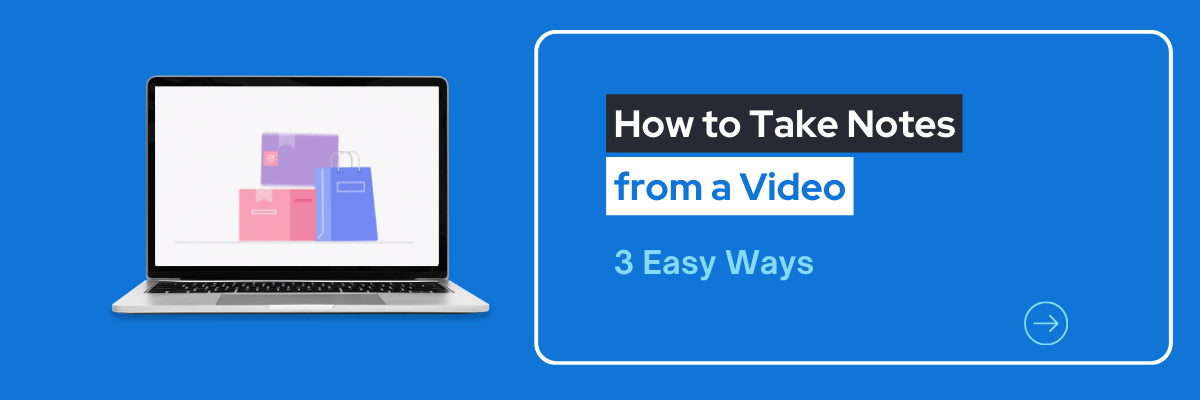
Jak robić notatki z wideo [3 łatwe sposoby]
Nagrywaj, transkrybuj i podsumowuj rozmowy jednym kliknięciem.
Czy kiedykolwiek próbowałeś nauczyć się czegoś z wideo, ale jest zbyt wiele informacji do zapamiętania? Cóż, jesteś w dobrym miejscu. W tym artykule omówimy, jak robić dobre notatki z wideo.
Niezależnie od tego, czy jesteś studentem, dziennikarzem czy twórcą treści, który stara się wykorzystać swoje umiejętności badawcze, mamy dla Ciebie rozwiązanie. Pomagamy milionom ludzi na całym świecie codziennie robić skuteczne notatki.
Omówimy, jak robić notatki zarówno ręcznie, jak i automatycznie. Na koniec będziesz zaskoczony, jak skuteczne stały się twoje umiejętności notowania.

Jak robić notatki z transkrypcji YouTube
YouTube ma wbudowaną funkcję, która pozwala na przeglądanie transkrypcji wideo. Ale nie każde wideo ma dołączoną transkrypcję.
Krok 1:Przejdź do filmu, z którego chcesz robić notatki, i przewiń w dół do opisu. Jeśli pełny opis nie jest widoczny, kliknij‘...więcej.’

Krok 2:Przewiń w dół opisu i kliknij‘Pokaż transkrypt.’
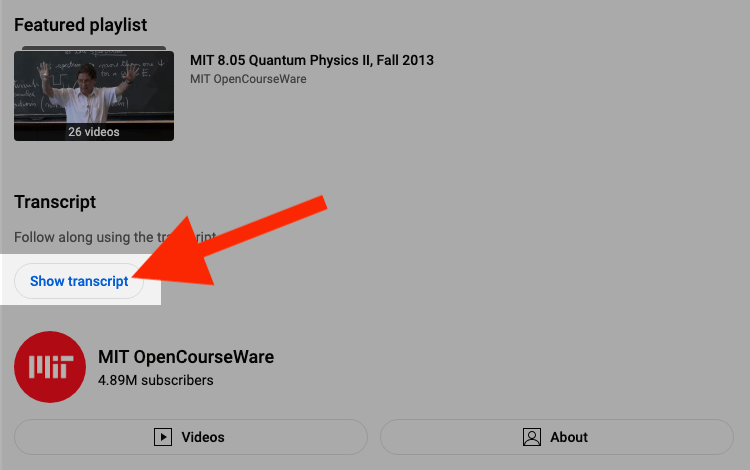
Krok 3:Transkrypcja pojawi się po prawej stronie wideo. Przewiń i zanotuj ważne części, które musisz zapamiętać.
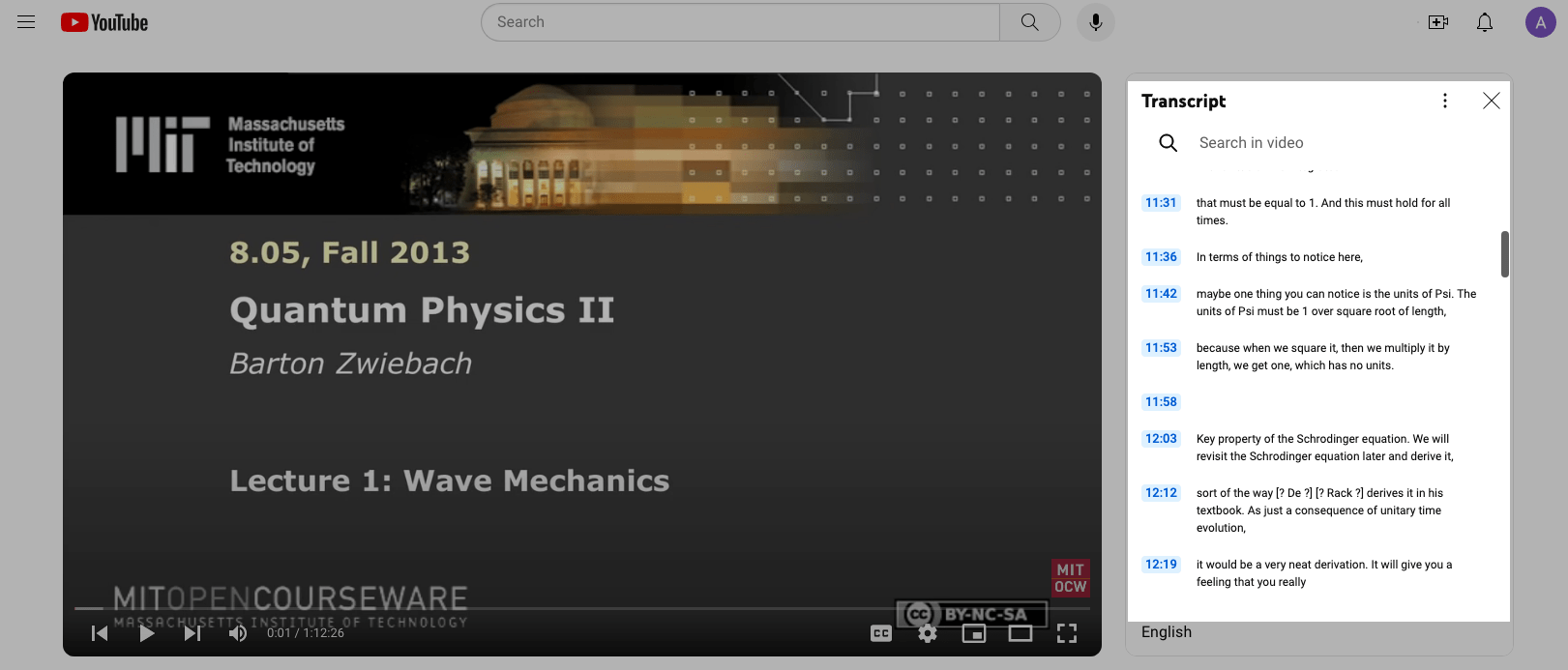
Jak robić notatki za pomocą pisania głosowego w Google Docs
Google Docs mafunkcja pisania głosowegoktóry wpisze słowa, które mówisz na ekranie. Możesz użyć wbudowanego mikrofonu w swoim komputerze lub laptopie. Lub możesz użyć zewnętrznego mikrofonu do mówienia.
Ogólnie rzecz biorąc, im lepszy mikrofon, tym lepiej Google może wychwycić Twój głos. Ważne jest również, aby mówić wyraźnie i powoli, aby Google mógł rozpoznać, co mówisz. Oto jak robić notatki za pomocą pisania głosowego w Google Docs:
Krok 1:Otwórz nowy dokument Google i kliknijNarzędzia.Następnie kliknij‘Pisanie głosowe.’
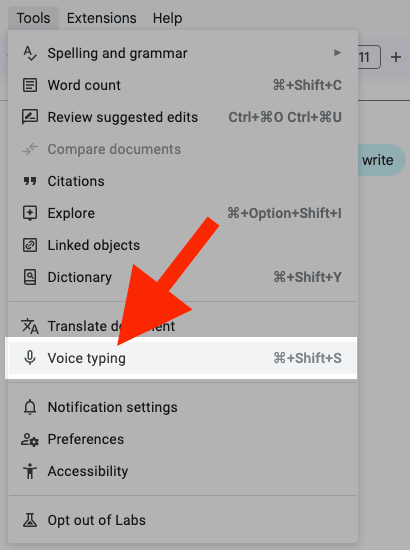
Krok 2:Ikona mikrofonu pojawi się na ekranie.
![]()
Kliknij namikrofoni zacznij mówić. Google będzie pisać słowa na ekranie, gdy mówisz.
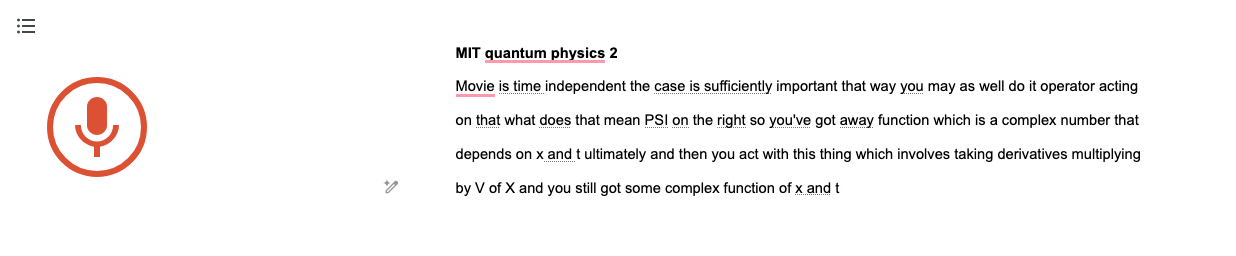
Możesz także używaćkomendy głosowedodać interpunkcję i sformatować swoje notatki. Powiedzenie „kropka” doda kropkę, a powiedzenie „nowa linia” utworzy nową linię.
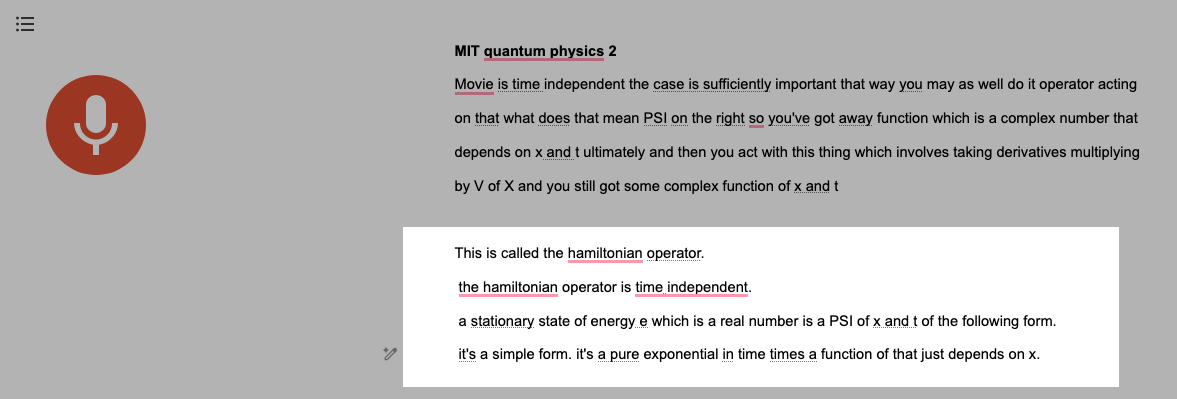
Krok 3:Kliknij ponownie na mikrofon, aby zakończyć dyktowanie głosowe.
![]()
Zmęczony powolną dokumentacją? Z Notta możesz nagrywać i uzyskiwać dostęp do bezbłędnych transkrypcji, które są płynnie synchronizowane na wszystkich twoich urządzeniach.
Jak automatycznie robić notatki z Notta
Metody omówione powyżej mogą być wygodne, ale bardzo wolne i czasochłonne. Niska dokładność rozpoznawania mowy w tych metodach może również prowadzić do frustracji i straty czasu.
Nottajest wysoce dokładną aplikacją do przekształcania głosu na tekst, która może robić notatki za Ciebie bezpośrednio z YouTube, Zoom, podcastów i wszelkiego innego rodzaju wideo. Oto trzy różne sposoby, w jakie Notta może automatycznie robić notatki:
Rozszerzenie Chrome Notta
Rozszerzenie Notta dla Google Chrome może transkrybować każdą stronę internetową, która zawiera dźwięk lub wideo w czasie rzeczywistym. Po zakończeniu transkrypcji wygeneruje notatki dla Ciebie. Oto jak to używać:
Krok 1:ZainstalujRozszerzenie Chrome Notta.
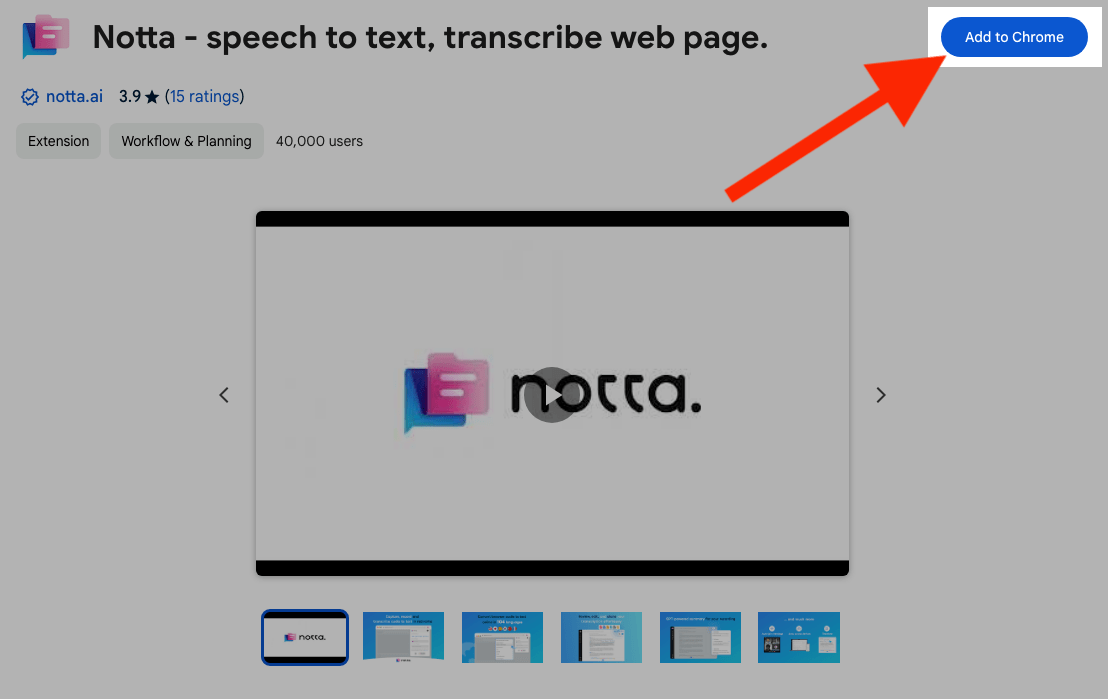
Krok 2:Przejdź do wideo, na którym chcesz robić notatki. Kliknij na‘Rozszerzenia’ikona na pasku narzędzi w prawym górnym rogu Google Chrome.
![]()
Krok 3:Kliknij na rozszerzenie Notta. Wybierz swój język i kliknij‘Rozpocznij nagrywanie.’(Możesz zostać poproszony o zalogowanie się lub utworzenie konta przed zobaczeniem tego okna.)
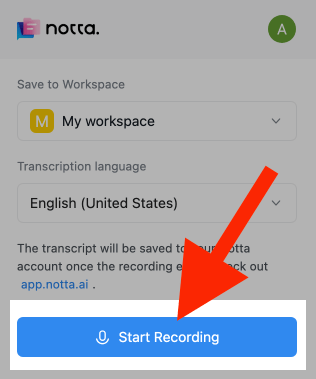
Krok 4:Naciśnij play na wideo. Notta będzie kontynuować nagrywanie i transkrypcję w tle. Gdy skończysz transkrypcję, ponownie otwórz rozszerzenie Chrome i kliknij‘Zatrzymaj.’
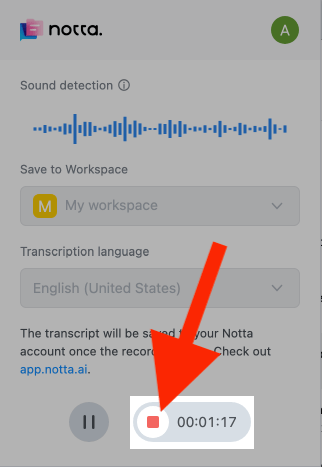
Krok 5:Zaloguj się do swojegoPanel Nottai kliknij na swoją transkrypcję.
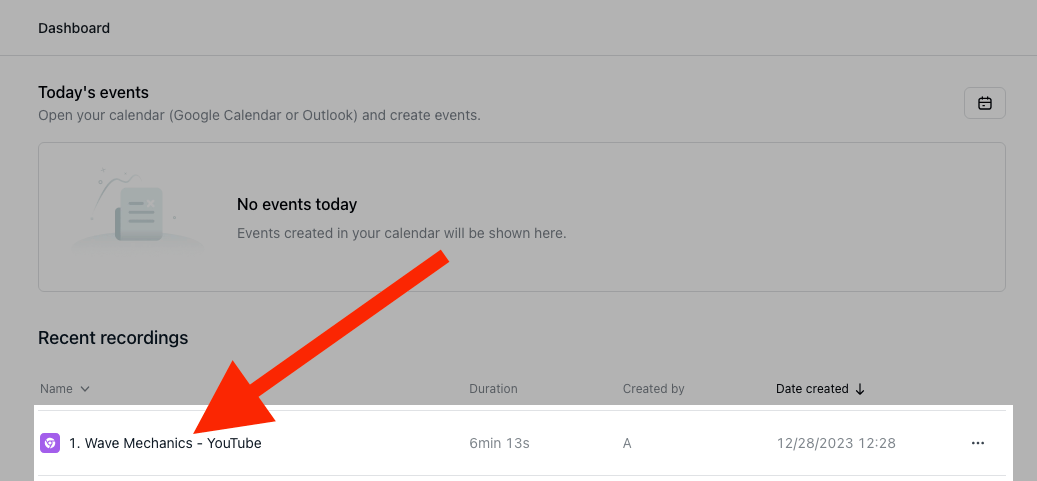
Krok 6:KliknijOgólnyw oknie notatek AI.
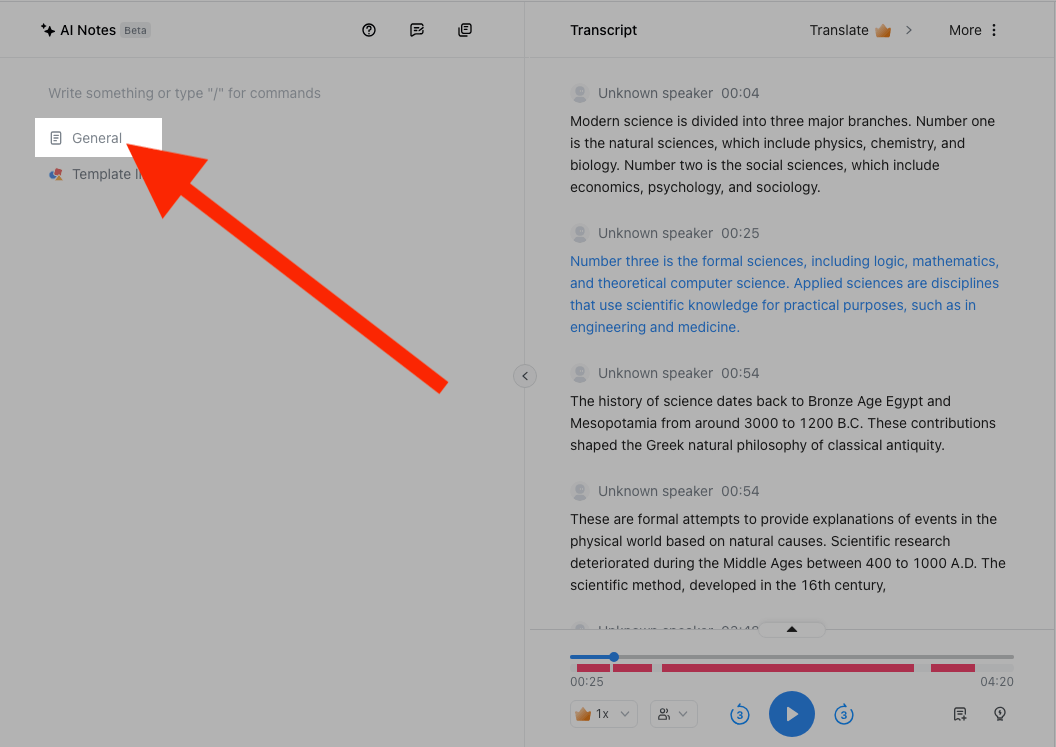
Notta wygeneruje notatki dla Ciebie.
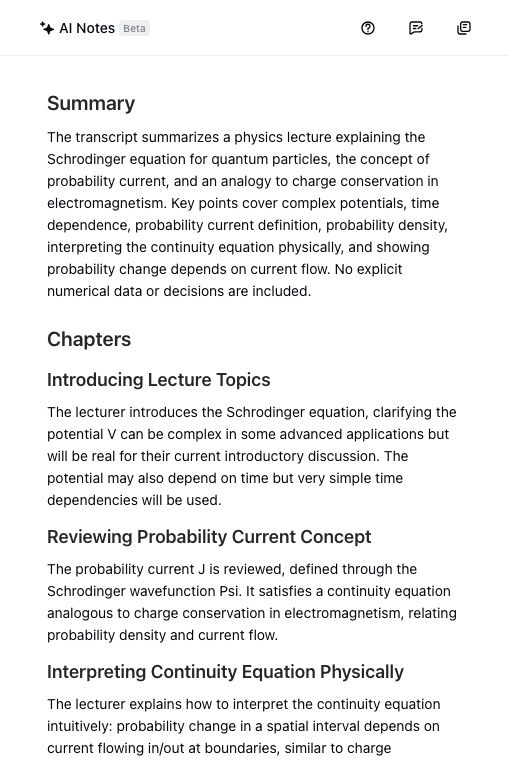
Aplikacja internetowa Notta
Możesz także użyć aplikacji internetowej Notta do transkrypcji filmów z dysku twardego lub bezpośrednio z:
YouTube
Dropbox
Google Drive
Następnie możesz użyć funkcji notatek AI w Notta, aby wygenerować notatki.
Transkrypcja wideo z YouTube
Krok 1:Zaloguj się do swojego panelu Notta i kliknijImportuj plikina pasku narzędzi po prawej stronie.

Krok 2:Wybierz swój język. Skopiuj adres URL filmu YouTube, który chcesz transkrybować. Następnie wklej go w„Importuj z linku”sekcja i kliknijPrześlij.
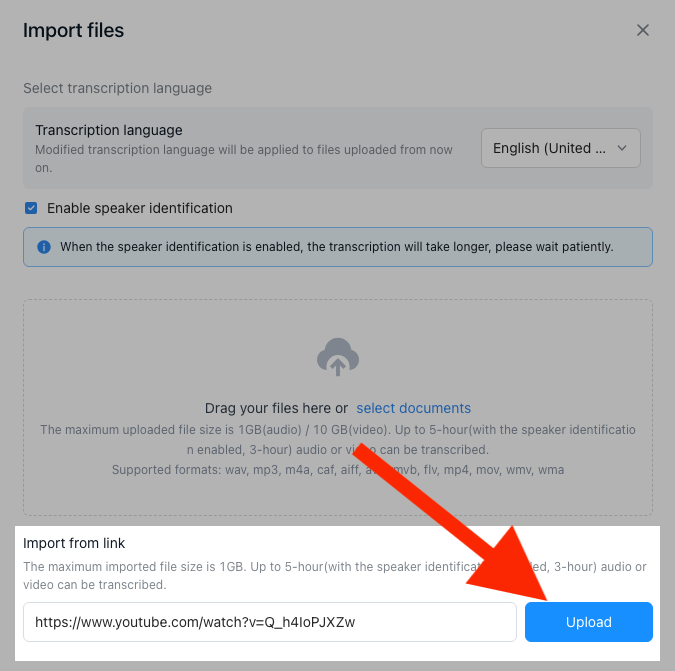
Krok 3:Notta stworzy transkrypcję filmu YouTube na pulpicie. Otwórz transkrypcję i kliknij‘Ogólny’w oknie Notatki AI.

AI Notta wygeneruje twoje notatki za ciebie.

Transkrypcja plików wideo
Jeśli masz wideo, z którego chcesz wygenerować notatki na swoim dysku twardym, możesz je przesłać do Notta. Notta będzietranskrybować plik audio/wideo na tekst, wtedy możesz użyć AI do tworzenia notatek.
Krok 1:Zaloguj się do swojegoPanel Notta. KliknijImportuj plikina pasku narzędzi po prawej stronie.

Krok 2:Wybierz swój język. Następnie przeciągnij i upuść swoje wideo na okno lub kliknij‘wybierz dokumenty’i wyszukaj swoje wideo.
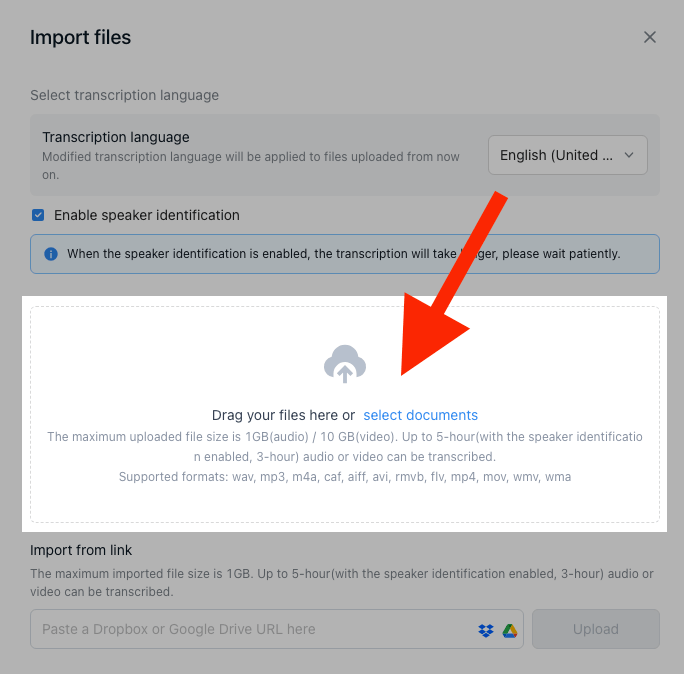
Krok 3:Notta stworzy transkrypcję filmu YouTube na pulpicie. Otwórz transkrypcję i kliknij‘Ogólny’w oknie notatek AI.

AI Notta wygeneruje Twoje notatki za Ciebie.

Notta dokładnie rejestruje każde słowo i szczegół wypowiedziany podczas rozmów w czasie rzeczywistym z dokładnością 98,86%.
Aplikacja Notta na iPhone/Android
Możesz również używaćAplikacja mobilna Nottarobić notatki z wideo. Jeśli masz wideo zapisane w telefonie, możesz je przesłać do Notta
iPhone
Musisz mieć wideo w aplikacji Pliki, aby przesłać je do Notta. Możesz bezpośrednio udostępniać dźwięk z notatek głosowych do Notta, ale oto jak przesłać wideo:
Krok 1:Jeśli wideo jest w aplikacji Zdjęcia, najpierw musisz je zapisać w aplikacji Pliki. Jeśli jest już w Plikach, przejdź doKrok 3.
Otwórz wideo w aplikacji Zdjęcia i dotknijUdostępnijprzycisk.
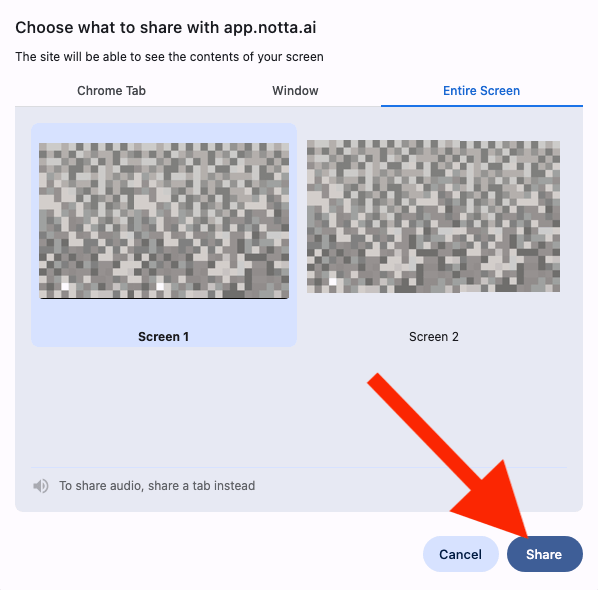
Krok 2:Przewiń w dół i dotknij‘Zapisz do Plików.’Wybierz lokalizację, w której chcesz to zapisać, i stuknijZrobione.
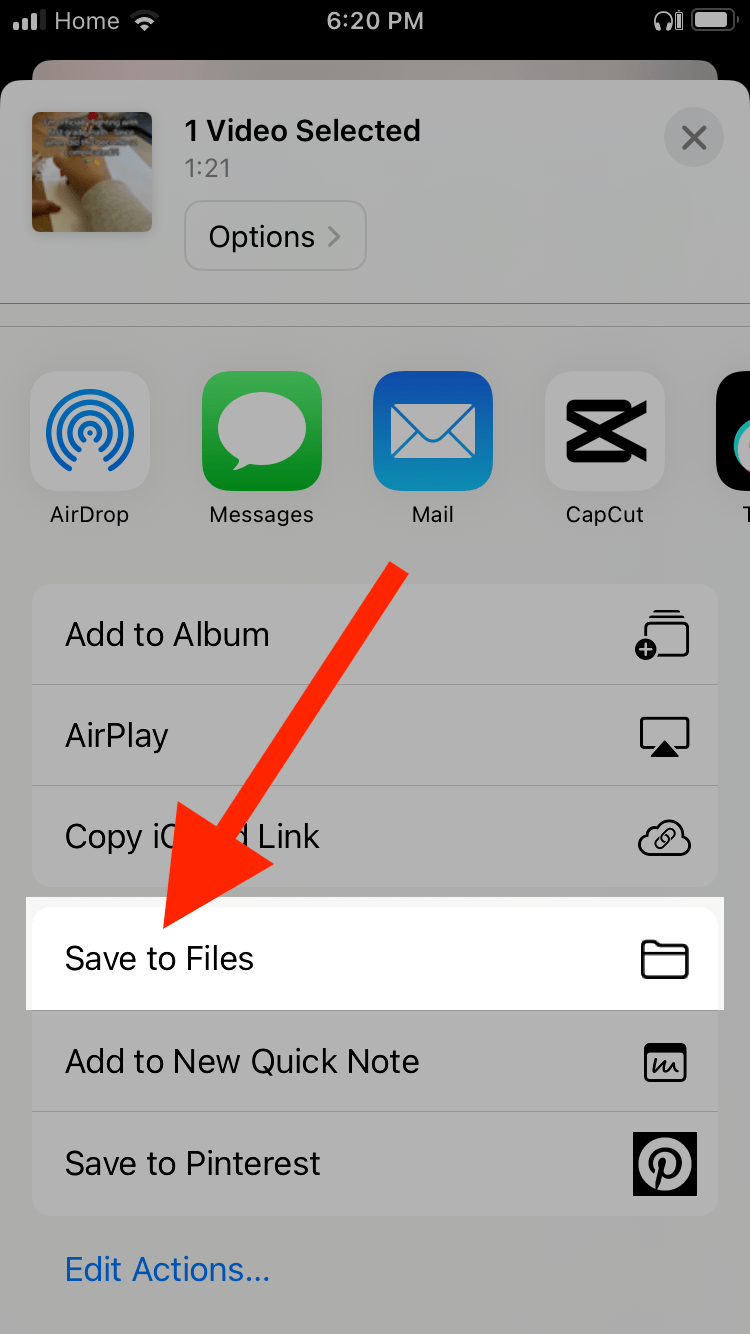
Krok 3:Otwórz aplikację Notta i dotknijNowy.
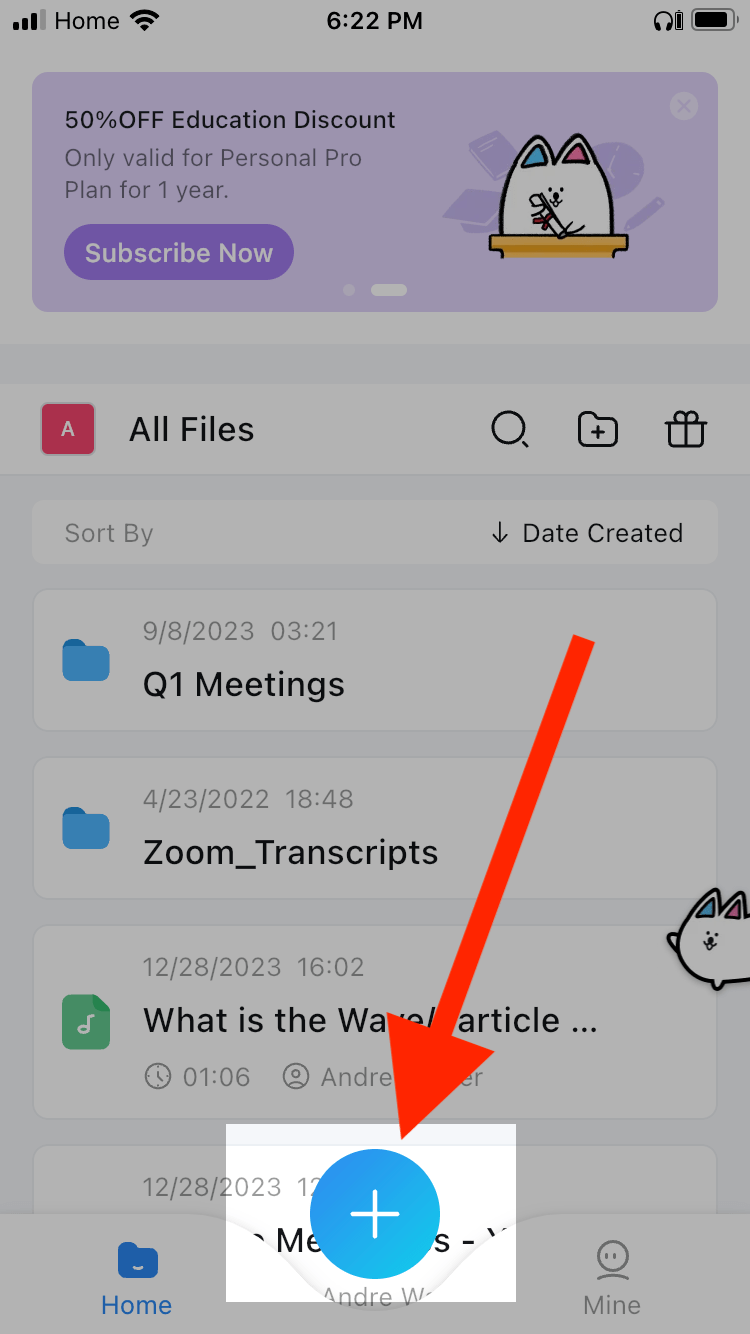
Krok 4:Stuknij‘Importuj pliki.’
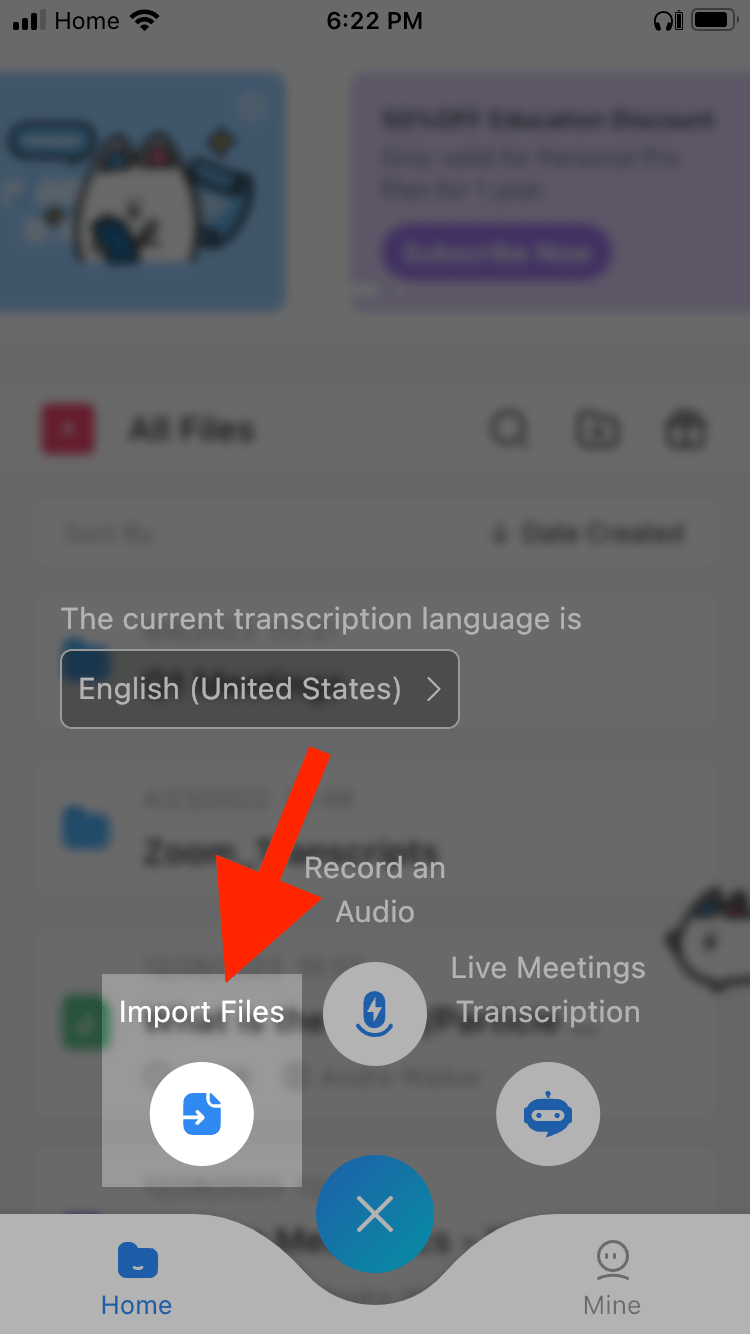
Krok 5:Wybierz swój język, a następnie dotknij‘Z moich plików.’Stuknij w swójwideoi Notta to przetranskrybuje.
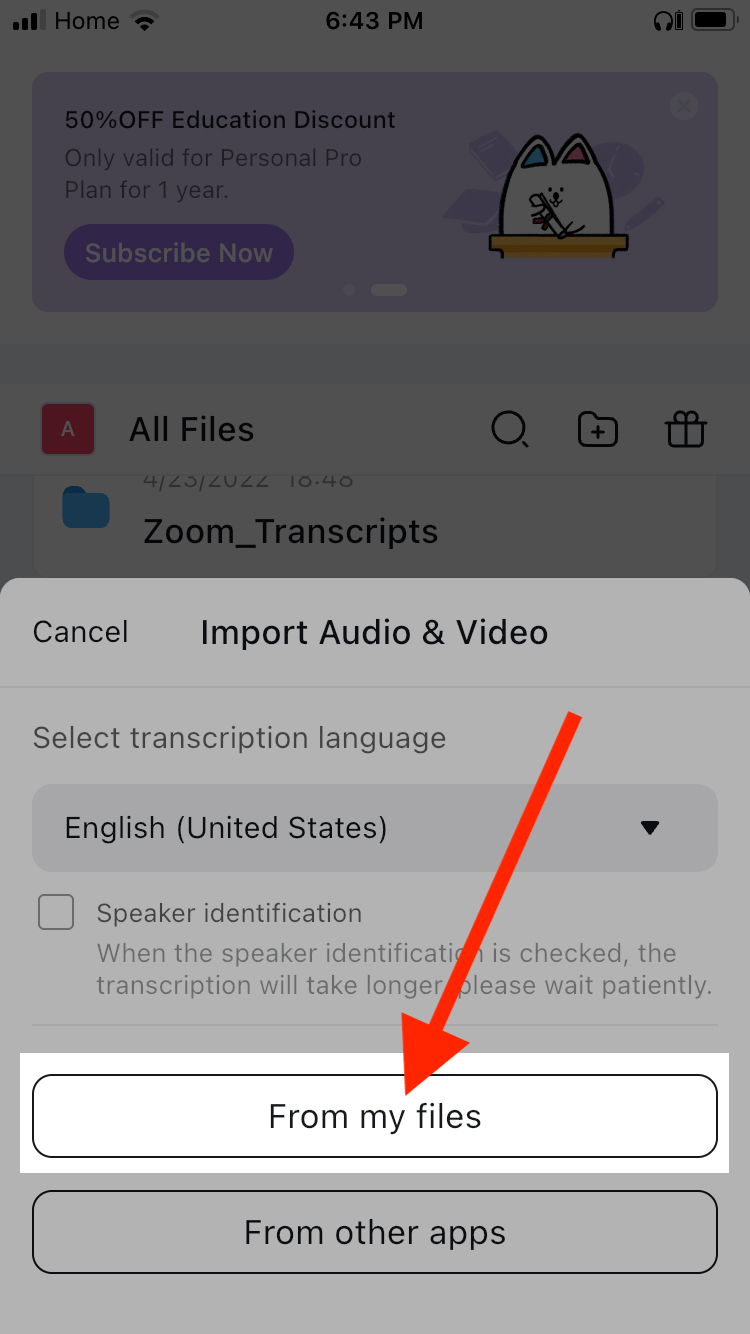
Krok 6:Dotknij transkryptu na pulpicie Notta. Następnie dotknijPodsumowanie.

Krok 7:Stuknij‘Generować.’

Notta następnie wygeneruje twoje notatki za pomocą AI.

Android
Krok 1:Otwórz aplikację Notta i dotknijNowy.
![]()
Krok 2:DotknijImportuj pliki.
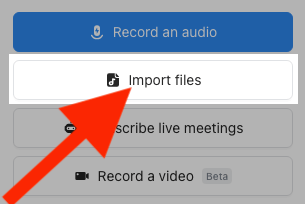
Krok 3:Wybierz swój język i stuknij‘Importuj pliki wideo.’
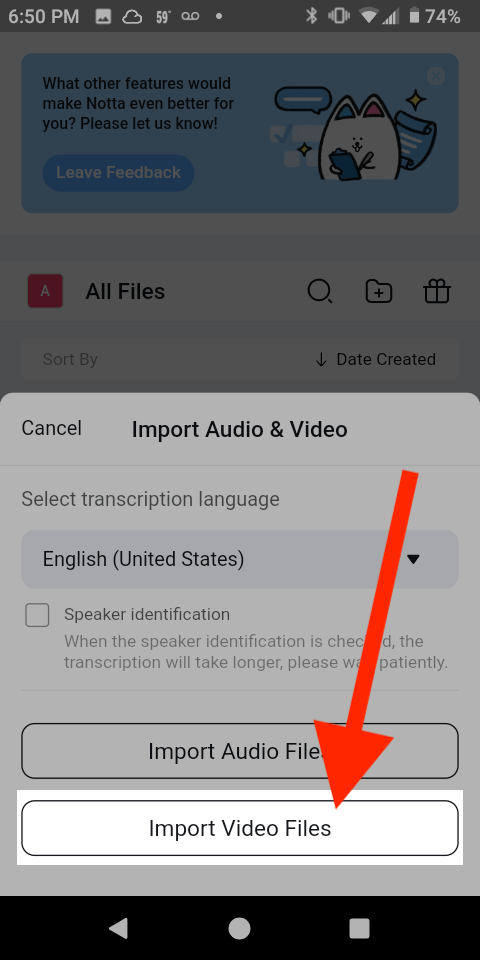
Krok 4:Stuknij‘Zezwól.’Wybierz swoje wideo, a Notta je przetranskrybuje.
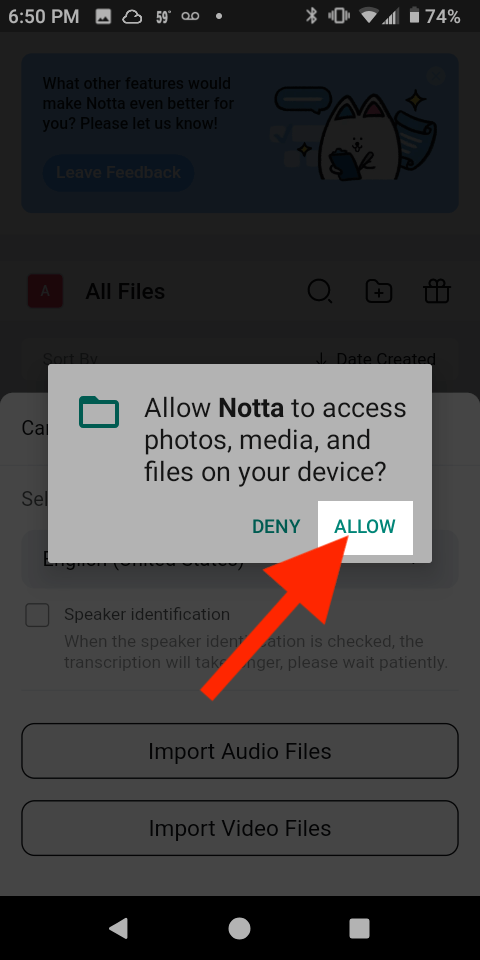
Krok 5:Stuknij w transkrypt na pulpicie Notta. Następnie stuknijPodsumowanie.

Krok 6:Stuknij‘Generować.’

Notta następnie wygeneruje twoje notatki za pomocą AI.

Generuj automatyczne notatki z filmów
Mamy nadzieję, że ten artykuł pomógł Ci stać się lepszym notatnikiem. Umiejętność robienia dobrych notatek jest ogromnym czynnikiem w zachowywaniu i stosowaniu ważnych informacji.
Jednak niektóre filmy mogą trwać godziny. Organizowanie tak dużej ilości informacji może być prawdziwym koszmarem, zwłaszcza jeśli brakuje ci czasu.
Na szczęście zawsze możesz użyć generatora notatek Notta. Notta przetranskrybuje Twój film na tekst i zrobi notatki dla Ciebie w ciągu kilku minut. Zarejestruj się, abydarmowe kontodziś.
FAQs
Jak ręcznie robić notatki z filmów
Oto jak ręcznie robić notatki:
Krok 1:Zacznij od pustej strony w swoim notesie, komputerze lub tablecie. Niezależnie od medium, które wybierzesz do robienia notatek, upewnij się, że jest to ten, na którym możesz pisać lub pisać najszybciej.
Krok 2:Otwórz wideo i, jeśli to możliwe, włącz napisy. To pozwala twoim oczom i uszom współpracować, aby uchwycić istotne informacje.
Krok 3:Odtwórz wideo, a gdy fakt lub informacja przyciągnie twoją uwagę i wyda się ważna, wstrzymaj je.
Krok 4:Pomyśl przez chwilę o tym, co właśnie zauważyłeś, i napisz o tym krótką notatkę. Użyj punktów, znaczników czasu i innych symboli, aby zidentyfikować różne informacje. Jeśli nie jesteś pewien, cofnij się o około 10 sekund.
Krok 5:Przejrzyj swoje notatki. Jeśli możesz wyjaśnić główną ideę wideo komuś tylko na podstawie swoich notatek, przejdź dalej. Jeśli nie, może być dobrym pomysłem, aby ponownie odwiedzić niektóre z czasów, które zapisałeś, lub nawet obejrzeć całe wideo ponownie.
Czy istnieje AI, które może robić notatki z wideo?
Tak. Programy AI, takie jak Notta, mogą rozpoznawać mowę iprzekształcić wideo na tekst w ciągu kilku sekund. Następnie może zeskanować transkrypt i wygenerować notatki dla Ciebie.
Czy mogę używać ChatGPT do robienia notatek?
Tak. Jeśli masz transkrypcję wideo, możesz poprosić ChatGPT o sporządzenie notatek na ten temat.
Krok 1:Zaloguj się na swoje konto Open AI. Rozpocznij nowy czat w ChatGPT.
Krok 2:W monicie wpisz« Zrób notatki na temat tego transkryptu: »Następnie wklej transkrypt wideo.
ChatGPT wygeneruje notatki z wideo.
Jak mogę automatycznie robić notatki z wykładu wideo?
Oto jak to zrobić automatycznierobić notatki z wykładu wideo:
Krok 1:Pobierz wideo wykładu, lub jeśli jest na YouTube, skopiuj link.
Krok 2:Zaloguj się lub utwórz konto zNotta. Kliknij ‘Importuj pliki’ na pasku narzędzi po prawej stronie.
Krok 3:Przeciągnij i upuść wideo w oknie, które się pojawi. Jeśli to wideo z YouTube, wklej link do YouTube w‘Importuj z linku’pole i kliknijPrześlij.
Krok 4:Notta przetranskrybuje wideo na tekst. Z pulpitu nawigacyjnego Notta kliknij swoją transkrypcję.
Krok 5:Kliknij Ogólne w oknie Notatek AI, a Notta wygeneruje notatki z wideo.
Jak podsumować wideo?
Krok 1: Obejrzyj wideo w całości i rób notatki.
Krok 2:Przejrzyj swoje notatki i zidentyfikuj cztery lub pięć najważniejszych wydarzeń i informacji w wideo.
Krok 3:Napisz pięciozdaniowy akapit oparty na najważniejszych informacjach.
Dowiedz się więcej